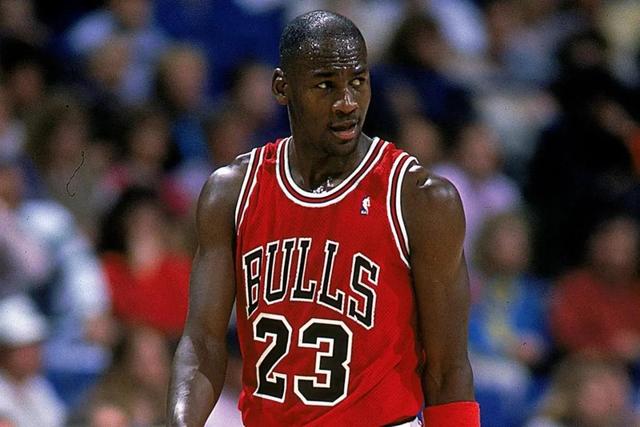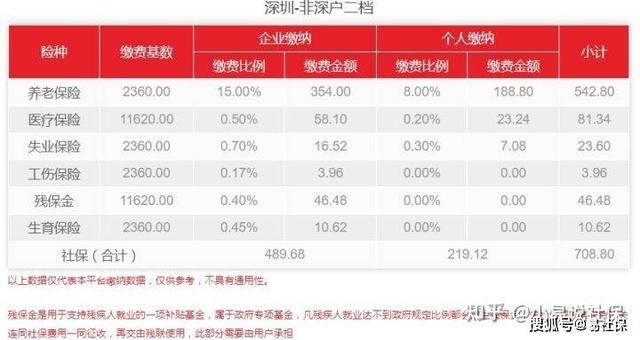excel做表最实用技巧(EXCEL做表不会用技巧)
原创作者: 祝洪忠 转自: EXCEL之家ExcelHome
小伙伴们好啊,今天和大家分享一组实用小技巧,点滴积累也能提高效率。
1、替换不规范日期
很多小伙伴输入日期时习惯使用小数点作为间隔,例如 2016.5.12这样的。这样的日期输入形式,在Excel中无法被正确识别,如何快速转换为规范的日期呢?
选中日期所在区域,然后按<Ctrl H>组合键调出替换对话框,然后将小数点全部替换为横杠-即可。

2、填充合并单元格
对已有合并单元格的工作表,如何快速整理呢?
只要选中数据区域,先取消合并单元格。
然后按Ctrl G,定位空值。
再输入等号,按方向键的上箭头,最后按Ctrl 回车即可。

3、快速调整数据位置
已经录入数据的表格,要调整某一列的位置怎么办?
只要选中要调整的数据区域,然后按住Shift键不放,光标放到绿色边框位置后,按下鼠标左键不放拖动即可:

4、快速求和
对于多行多列的数据进行求和汇总,你是怎么操作的呢?
其实很简单:只要选中数据区域,然后按住Alt键不放 再按等号即可。
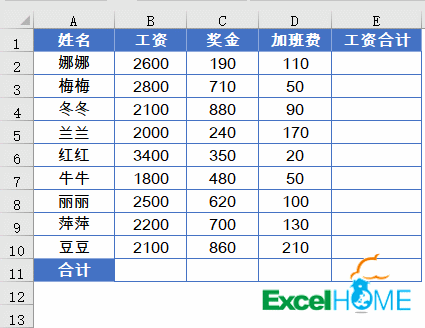
5、计算时间间隔小时
要计算两个时间之间的间隔小时,可以使用公式:
=(结束时间-开始时间)*24

6、计算时间间隔分钟
要计算两个时间之间的间隔分钟,可以使用公式:
=(结束时间-开始时间)*1440

7、按单位职务排序
如下图所示,如果要对A~B列的数据按单位内部职务排序,该如何处理呢?

首先选中D2:D7单元格的内部职务对照表,然后点击【文件】→【选项】→【高级】→编辑自定义列表。
(点击查看动态图)
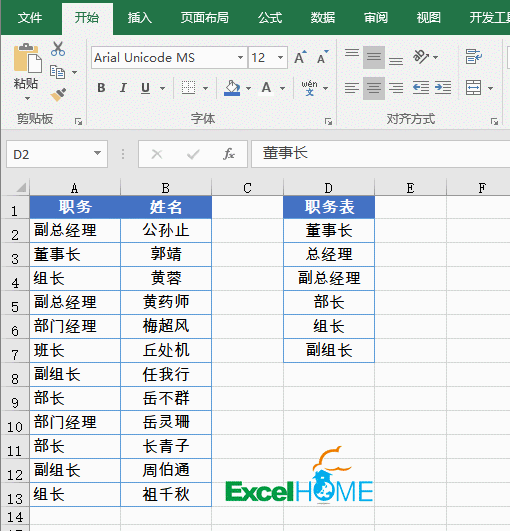
接下来就可以使用自定义序列进行排序了。
先单击要职务所在列的任意单元格,然后单击【数据】→【排序】,再按下图步骤操作即可:

好了,今天的内容就是这些吧,祝各位小伙伴一天好心情!
图文制作:祝洪忠
,免责声明:本文仅代表文章作者的个人观点,与本站无关。其原创性、真实性以及文中陈述文字和内容未经本站证实,对本文以及其中全部或者部分内容文字的真实性、完整性和原创性本站不作任何保证或承诺,请读者仅作参考,并自行核实相关内容。文章投诉邮箱:anhduc.ph@yahoo.com